Androidのアプリ一覧(ドロワー)が表示されない原因や対処法を紹介します。
補足としてAndroidでインストールしたアプリが表示されない時の対処法についても解説しているので参考にしてください。
Androidのアプリ一覧が表示されない原因や対処法
ホーム画面のスタイルが標準になっている
Androidは機種によって操作画面が異なるのですが、ホーム画面のスタイルが標準になっている場合は、以下の手順でドロワーに切り替えてください。
まずは端末の設定を開いて「画面」→「ホーム画面のスタイル」の順に進みます。
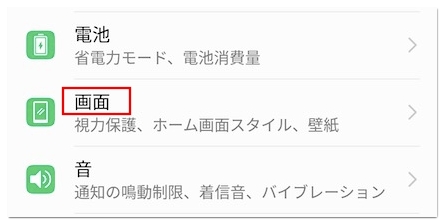
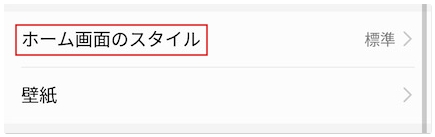
あとは「ドロワー」を選択していただくと、ホーム画面下の中央にドロワーアイコン(アプリ一覧)が表示されます。

ランチャーアプリの設定で非表示になっている
Androidスマホの画面を自分好みにカスタマイズしたくて、ランチャーアプリを使用している方も多いと思うのですが、ランチャーアプリの設定でアプリ一覧が非表示になっている可能性があります。
設定から「アプリアイコンを非表示」や「アプリボタン」またはそれに近しき文言の設定箇所を探し出して、アプリ一覧が表示されるように設定し直してください。
ランチャーアプリをアンインストールする
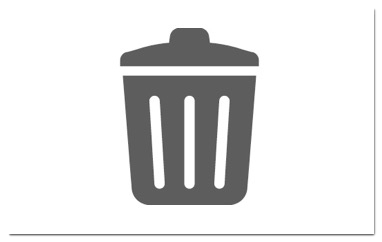
Androidスマホの画面を自分好みにカスタマイズしたくて、ランチャーアプリを使用している方も多いと思うのですが、種類によってはアプリ一覧が表示されない場合があります。
こちらの対処法は、インストールしたランチャーアプリをアンインストールしていただくか、その他のランチャーアプリをご利用ください。
Androidでインストールしたアプリが表示されない原因や対処法
ここからはAndroidでインストールしたアプリやプリインストールされたアプリが表示されない原因・対処法について解説いたします。
インストールできていない
インストールしたアプリが表示されない原因として最も多く見られるのは、実はまだインストールできていないというケースです。
アプリがインストール中もしくはインストールに失敗している可能性があるので、Playストアを開いてインストール状況を確認してみましょう。
キャンセルボタンが表示されていたり、インストール中や保留中と表示されている場合は、アプリをまだインストールできていないので、以下の対処法をお試しください。
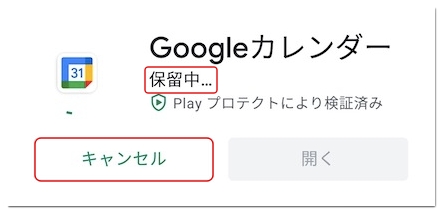
•キャンセルボタンをタップして、もう一度インストールをタップする
•電波の接続状況を改善する
•Playストアのキャッシュを削除する
•Androidスマホを再起動する
アプリの場所が移動している
お使いの機種によっては、アプリのアップデートでアプリの場所が移動してしまうことがあります。
ホーム画面やフォルダの中を隅々まで探してみてください。
アプリが非表示になっている
ドロワー(アプリ一覧)からホーム画面に移動させたアプリが表示されない場合は、操作ミスなどが原因でドロワーに戻っており、ホーム画面から非表示になっている可能性があります。
ドロワーを開いてお探しのアプリが見つかったら、アプリを長押ししてホーム画面に移動させましょう。
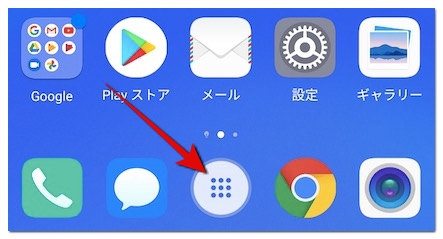
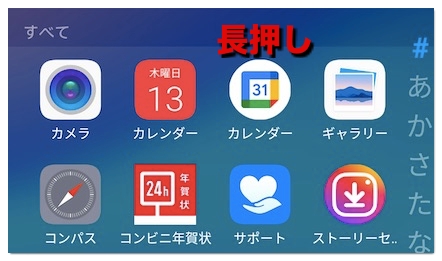
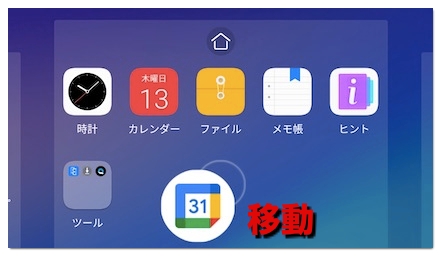
また、ランチャーアプリをお使いの場合も、お探しのアプリが非表示になっていないかご確認ください。
アプリが無効化されている
Androidスマホを購入した時点から入っているプリインストールされたアプリが表示されない場合は、無効化されているので以下の手順で有効化してください。
まずは端末の設定を開いて「アプリと通知」→「アプリ」の順に進みます。
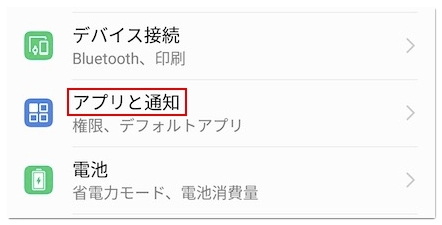
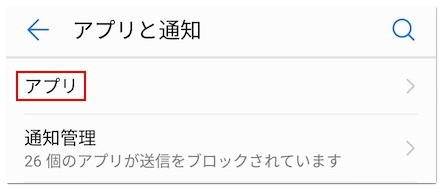
そしてお探しのアプリを選択して「有効にする」をタップしてください。
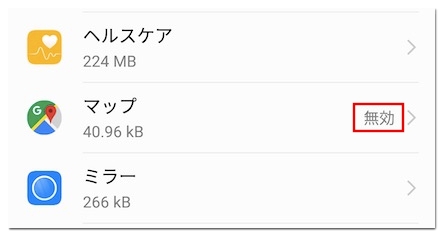
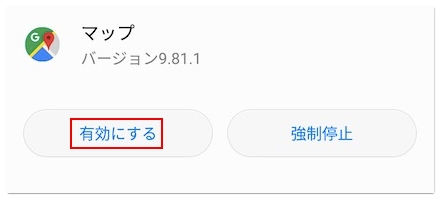
これでアプリが表示されるようになります。
プリインストールアプリが無効化されていると、Androidスマホやその他のアプリに影響が出る場合もあるので、特に理由がない場合は有効化しておくことをおすすめします。
再インストールする
アプリが非表示や無効化されているわけでもないのに表示されない場合は、Playストアから対象のアプリを検索してアンインストールしてください。
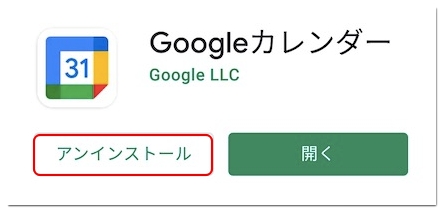
その後、再インストールすることで表示されなかったアプリが表示されるはずです。
この方法の注意点としては、アプリの種類によってはアンインストールでデータが削除されるので、事前にアンインストールしても問題ないアプリか確認するようにしてください。
Androidスマホを再起動する
Androidスマホの再起動で何事もなかったかのように、アプリが表示されるケースもあります。
スマホの充電切れを起こすこともなく、意識して電源を切っていない方は、月単位・年単位でスマホを再起動していないはずです。
定期的にスマホを再起動しないと、メモリの状態がリセットされないため、一週間に一度は再起動するようにしましょう。

